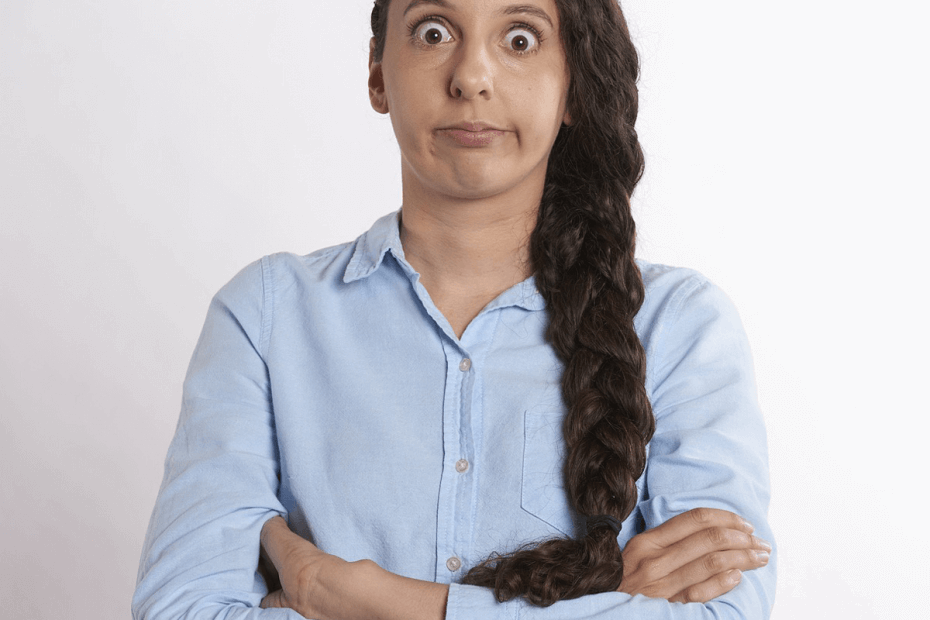
Perangkat lunak ini akan menjaga driver Anda tetap aktif dan berjalan, sehingga menjaga Anda tetap aman dari kesalahan umum komputer dan kegagalan perangkat keras. Periksa semua driver Anda sekarang dalam 3 langkah mudah:
- Unduh DriverFix (file unduhan terverifikasi).
- Klik Mulai Pindai untuk menemukan semua driver yang bermasalah.
- Klik Perbarui Driver untuk mendapatkan versi baru dan menghindari kegagalan fungsi sistem.
- DriverFix telah diunduh oleh 0 pembaca bulan ini.
Microsoft memutuskan untuk merilis Windows 10 versi 1903 kepada masyarakat umum pada bulan Mei untuk menawarkan fase pratinjau yang lebih lama kepada produsen perangkat lunak dan OEM PC.
Ini akan memberi mereka lebih banyak waktu untuk menguji perangkat keras mereka dan mendeteksi potensi konflik pada versi OS yang akan datang.
Pembaruan Windows 10 Mei 2019 unik karena dapat menandai sistem dengan konflik perangkat lunak dan perangkat keras dengan bantuan help algoritma pembelajaran mesin.
Pengguna Windows 10 sekarang tertarik untuk memblokir / menunda Pembaruan Mei 2019 mengingat considering masalah yang disebabkan oleh pembaruan fitur sebelumnya.
Ada tiga cara untuk menunda atau memblokir pembaruan Windows 10 Mei 2019. Kami akan mencantumkannya di bawah.
Cara menunda instalasi Pembaruan Windows 10 Mei 2019 2019
1. Blokir Windows 10 v1903 di Windows 10 Home PC
Anda dapat mengaktifkan a koneksi terukur untuk memblokir Pembaruan Windows 10 Mei 2019. Opsi ini dirancang untuk pengguna Windows 10 yang memiliki: bandwidth terbatas secara bulanan.
Anda dapat menghindari menginstal file pembaruan besar dengan mengaktifkan koneksi terukur. Berikut adalah langkah-langkah yang harus diikuti:
- Buka Mulai > Pengaturan > Jaringan & Internet dan pilih Ethernet atau WiFi berdasarkan jenis koneksi Anda.
- Klik pada nama koneksi internet Anda.

- Buka bagian Koneksi Terukur dan klik untuk mengaktifkan Tetapkan sebagai koneksi terukur pilihan.
2. Blokir Windows 10 v1903 di PC Windows 10 Pro
Microsoft menyediakan Pengguna Windows 10 Pro dengan lebih banyak opsi untuk jeda atau tunda pembaruan. Anda dapat menggunakan opsi Jeda pembaruan untuk jeda pembaruan untuk jangka waktu 35 hari.
Klik Mulai > Pengaturan > Perbarui & keamanan > Pembaruan Windows > Opsi Lanjutan.
Opsi "Saat pembaruan dipasang" membantu Anda menunda pembaruan bahkan lebih dari 35 hari.
Ada dua opsi: Saluran Semi-Tahunan dan Saluran Semi-Tahunan (Ditargetkan). Yang pertama berurusan dengan pembaruan yang diuji dan siap untuk rilis dan yang kedua berurusan dengan pembaruan fitur.
- Pilih saluran default, "Saluran Semi-Tahunan (Ditargetkan)".
- Klik tarik-turun berikutnya dan pilih dari 1-365 hari untuk menunda pembaruan fitur berikutnya.
3. Gunakan Editor Kebijakan Grup
Pengguna Windows 10 Pro dapat memilih tanggal mulai untuk menunda pembaruan dengan menggunakan Editor Kebijakan Grup.
- Aktifkan Editor Kebijakan Grup, buka dan buka Konfigurasi Komputer> Template Administratif> Komponen Windows> Pembaruan Windows> Tunda Pembaruan
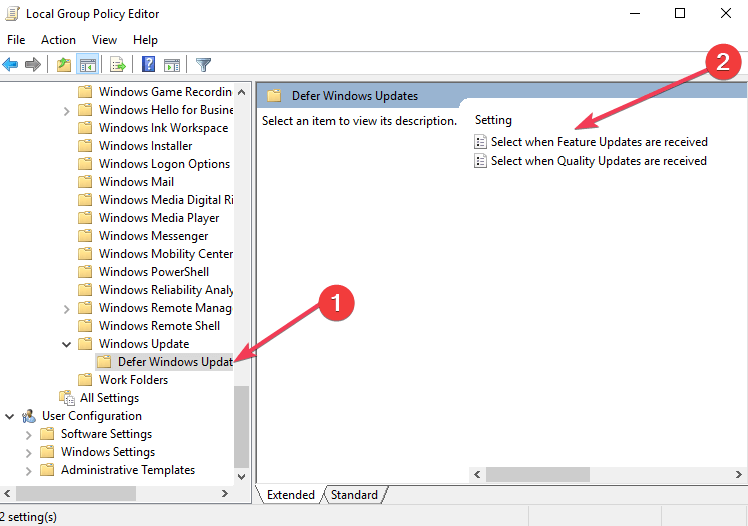
- Buka Pilih saat Pratinjau Build dan Pembaruan Fitur diterima > klik Diaktifkan.
- Pilih salah satu dari opsi ini Saluran Semi-Tahunan (Bertarget) atau Saluran Semi-Tahunan dan ketik jumlah hari yang Anda inginkan hingga 365.
Dan ini adalah bagaimana Anda dapat menunda Pembaruan Windows 10 Mei 2019.
Ingatlah bahwa versi Windows 10 terbaru mengemas sejumlah besar fitur baru dan peningkatan sistem. Untuk menghindari gangguan teknis yang melekat pada versi OS baru, Anda harus menjeda pembaruan selama satu atau dua bulan.
Ini akan memberi Microsoft cukup waktu untuk menambal masalah besar apa pun yang tidak terdeteksi selama fase pengujian.
CERITA TERKAIT UNTUK DIPERHATIKAN:
- Proses Pembaruan Windows 10 menyebabkan penggunaan CPU yang tinggi [FIX]
- Pembaruan Windows 10 tidak dapat diinstal [6 langkah mudah untuk memperbaiki masalah]
![Cara menjadwalkan file batch di Windows [PANDUAN CEPAT]](/f/40f3b3a7ed574a7e7d7a594a2aa44d95.jpg?width=300&height=460)

![Unduh Realtek HD Audio Manager untuk Windows 10 [CARA]](/f/48f78b970537fdc6217e9f93dd243ff9.jpg?width=300&height=460)